நீங்கள் சிக்னலைப் பயன்படுத்தத் தொடங்கியிருந்தால், ஒரு குழுவை எவ்வாறு உருவாக்குவது என்று நீங்கள் யோசித்துக்கொண்டிருக்கலாம். அதிர்ஷ்டவசமாக, இது ஒப்பீட்டளவில் நேரடியான செயல்முறையாகும். மேலும், குழுக்களை உருவாக்குவது உங்கள் தொடர்புகளை விரைவாகச் சேகரிக்கவும் செய்திகள், யோசனைகள் அல்லது நிகழ்வுகளைத் திட்டமிடவும் உங்களை அனுமதிக்கிறது - இவை அனைத்தும் உங்கள் உரையாடல்களைப் பாதுகாப்பாக வைத்திருக்கும்.
இந்தக் கட்டுரையில், சிக்னலில் குழுவை உருவாக்குவது, குழு வீடியோ அழைப்பைத் தொடங்குவது, குழு அமைப்புகளை மாற்றுவது மற்றும் பலவற்றைப் பற்றிய விரிவான படிகளை நாங்கள் உங்களுக்கு வழங்குவோம்.
சிக்னலில் ஒரு குழுவை உருவாக்குவது எப்படி
கடந்த ஆண்டில் குழுக்கள் எவ்வாறு பிரபலமடைந்துள்ளன என்பதை நாம் அனைவரும் கண்டிருக்கிறோம். டன் மக்கள் தங்கள் நண்பர்கள் மற்றும் குடும்பத்தினரிடமிருந்து விலகி இருப்பதால், குழுக்கள் அனைவரையும் ஒன்றாக வைத்திருப்பதற்கான சிறந்த வழியாக மாறிவிட்டன.
சிக்னலில் குழுக்களை உருவாக்குவது மிகவும் எளிது. நீங்கள் ஆண்ட்ராய்டு அல்லது iOS பயனராக இருந்தாலும், சில படிகளைப் பின்பற்றினால் போதும்.
ஆண்ட்ராய்டு பயனர்களுக்கு
- உங்கள் மொபைல் சாதனத்தில் சிக்னலை இயக்கவும்.

- எழுது பொத்தானைத் தட்டவும். இது உள்ளே வெள்ளை பென்சிலுடன் ஒரு நீல பொத்தான்.

- "புதிய குழு" என்பதைத் தேர்ந்தெடுக்கவும்.

- உங்கள் தொடர்பு பட்டியலுக்குச் சென்று, நீங்கள் சேர்க்க விரும்பும் தொடர்பைத் தட்டவும். ஒரு நபரின் தொலைபேசி எண்ணை உள்ளிடுவதன் மூலமும் நீங்கள் அவரைச் சேர்க்கலாம்.

நீங்கள் பாதுகாப்பற்ற MMS குழுவை உருவாக்கினால், 10 பேர் வரை மட்டுமே சேர்க்க முடியும் என்பதை மறந்துவிடாதீர்கள். ஒரு புதிய குழுவில் 1,000 உறுப்பினர்கள் வரை இருக்கலாம்.
- "அடுத்து" என்பதைத் தட்டவும். இது நீல வட்டம், வலதுபுறம் அம்புக்குறி உள்ளது.

- உங்கள் குழு வகையைத் தேர்ந்தெடுக்கவும்.
சிக்னல் அல்லாத தொடர்புகளுக்கு நீங்கள் பாதுகாப்பற்ற MMS குழுவை உருவாக்கலாம். அது அவர்களின் பெயருக்கு அடுத்ததாக "SMS தொடர்பு" என்று இருக்கும். லெகசி குழுவிற்கு, எந்தத் தொடர்புகளுக்கு சிக்னல் புதுப்பிப்பு தேவை என்பதைக் கண்டறிய "மேலும் அறிக" என்பதைத் தட்டவும். அனைத்து சாதனங்களிலும் புதுப்பிக்கப்பட்ட சிக்னல் பதிப்பைப் பயன்படுத்தும் தொடர்புகளுக்கு மட்டுமே புதிய குழுக்கள் கிடைக்கும்.
- நீங்கள் புதிய அல்லது பாரம்பரிய குழுவை உருவாக்குகிறீர்கள் என்றால், உங்கள் குழுவிற்கு பெயரிடவும். குழு புகைப்படத்தைச் சேர்ப்பது விருப்பமானது.

- "உருவாக்கு" என்பதைத் தட்டவும்.

போனஸ் குறிப்புகள்: பாதுகாப்பற்ற MMS க்கு, அனைவரின் அரட்டை பட்டியலிலும் குழு தோன்றுவதற்கு முதலில் ஒரு செய்தியை அனுப்பவும். புதிய மற்றும் மரபு சார்ந்த குழுக்கள் அரட்டை பட்டியலில் தானாகவே தோன்றும். ஆனால் அவர்களின் உறுப்பினர்கள் ஒரு செய்தியை அனுப்பும் முன் முதலில் செய்தி கோரிக்கையை அல்லது அழைப்பை ஏற்க வேண்டும்.
iOS பயனர்களுக்கு
- சிக்னலைத் துவக்கி, "எழுது" என்பதைத் தட்டவும். இது ஒரு சாம்பல், பென்சில் வடிவ ஐகான்.

- "புதிய குழு" என்பதைத் தட்டவும்.

- நீங்கள் சேர்க்க விரும்பும் தொடர்புகளைத் தேர்ந்தெடுக்கவும். ஒரு தொடர்பின் பெயரைத் தட்டுவதன் மூலம் அல்லது அவர்களின் தொலைபேசி எண்ணை உள்ளிடுவதன் மூலம் நீங்கள் அவ்வாறு செய்யலாம்.

- "அடுத்து" என்பதைத் தட்டவும்.

- இப்போது நீங்கள் ஒரு குழு வகையைத் தேர்ந்தெடுக்கலாம். மரபுவழிக் குழுவிற்கு, எந்தத் தொடர்புகளுக்கு சிக்னல் புதுப்பிப்பு தேவை என்பதைக் கண்டறிய "மேலும் அறிக" என்பதைத் தட்டவும். அனைத்து சாதனங்களிலும் சிக்னலின் புதுப்பிக்கப்பட்ட பதிப்பு இருந்தால் மட்டுமே புதிய குழுவில் உறுப்பினர்களைச் சேர்க்க முடியும்.
- இந்தப் படி தேவைப்படுவதால், குழுவின் பெயரைச் சேர்க்கவும். குழு புகைப்படத்தைச் சேர்ப்பது விருப்பமானது.

- முடிக்க "உருவாக்கு" என்பதைத் தட்டவும்.

குழு இப்போது உங்கள் மற்றும் பிற குழு உறுப்பினர்களின் அரட்டை பட்டியலில் தோன்றும். இருப்பினும், சில உறுப்பினர்கள் குழுவிற்கு செய்தி அனுப்பும் முன் அழைப்பை ஏற்க வேண்டும்.
iOS பயனர்களுக்கு புதிய குழு மற்றும் மரபு குழு என இரண்டு குழு விருப்பங்கள் மட்டுமே உள்ளன.
டெஸ்க்டாப்பில்
துரதிர்ஷ்டவசமாக, டெஸ்க்டாப்பில் குழுக்களை உருவாக்குவதையும் நிர்வகிப்பதையும் சிக்னல் இன்னும் ஆதரிக்கவில்லை. குறிப்புகள் (@) ஆதரிக்கப்படவில்லை. ஆனாலும் நீங்கள் புதிய மற்றும் மரபுவழி குழுக்களிடமிருந்து செய்திகளைப் பெறலாம் மற்றும் அனுப்பலாம்.
கூடுதல் FAQகள்
சிக்னலில் குழு குரல் அல்லது வீடியோ அழைப்பை உருவாக்க முடியுமா?
ஆம், முற்றிலும். சிக்னல் உங்கள் குழு குரல் அல்லது வீடியோ அழைப்புகளை மற்ற செய்திகளைப் போலவே தனிப்பட்டதாக வைத்திருக்கும். உங்கள் முதல் அழைப்பிற்கு முன், கேமரா மற்றும் மைக் அணுகலை அனுமதிக்குமாறு சிக்னல் ஒரு பாப்-அப்பை உங்களுக்கு அனுப்பும்.
உங்கள் குழு அரட்டைக்கு நீங்கள் அறிந்திருக்க வேண்டிய சில தேவைகள் உள்ளன:
• அனைத்து பங்கேற்பாளர்களும் சமீபத்திய சிக்னல் பதிப்பை நிறுவியிருக்க வேண்டும் (Android > பதிப்பு 5.0.3 அல்லது அதற்கு அப்பால்; iOS > பதிப்பு 5.0.0 மற்றும் அதற்கு அப்பால்; டெஸ்க்டாப் > பதிப்பு 1.39.2 அல்லது அதற்குப் பிறகு).
• அனைத்து பங்கேற்பாளர்களும் ஒரே அரட்டையில் இருக்க வேண்டும்.
• குழு அழைப்புகள் எட்டு பங்கேற்பாளர்களுக்கு மட்டுமே.
குழு குரல் அல்லது வீடியோ அழைப்பை எவ்வாறு தொடங்குவது?
• நீங்கள் அழைப்பைத் தொடங்க விரும்பும் குழுவிற்குச் செல்லவும்.
• திரையின் மேல் வலதுபுறத்தில் உள்ள வீடியோ ரெக்கார்டர் ஐகானைத் தட்டவும்.

• நீங்கள் அழைப்பைத் தொடங்கினால் "அழைப்பைத் தொடங்கு" அல்லது ஒருவருக்கு நீங்கள் அழைக்கப்பட்டால் "அழைப்பில் சேர்" என்பதைத் தட்டவும்.
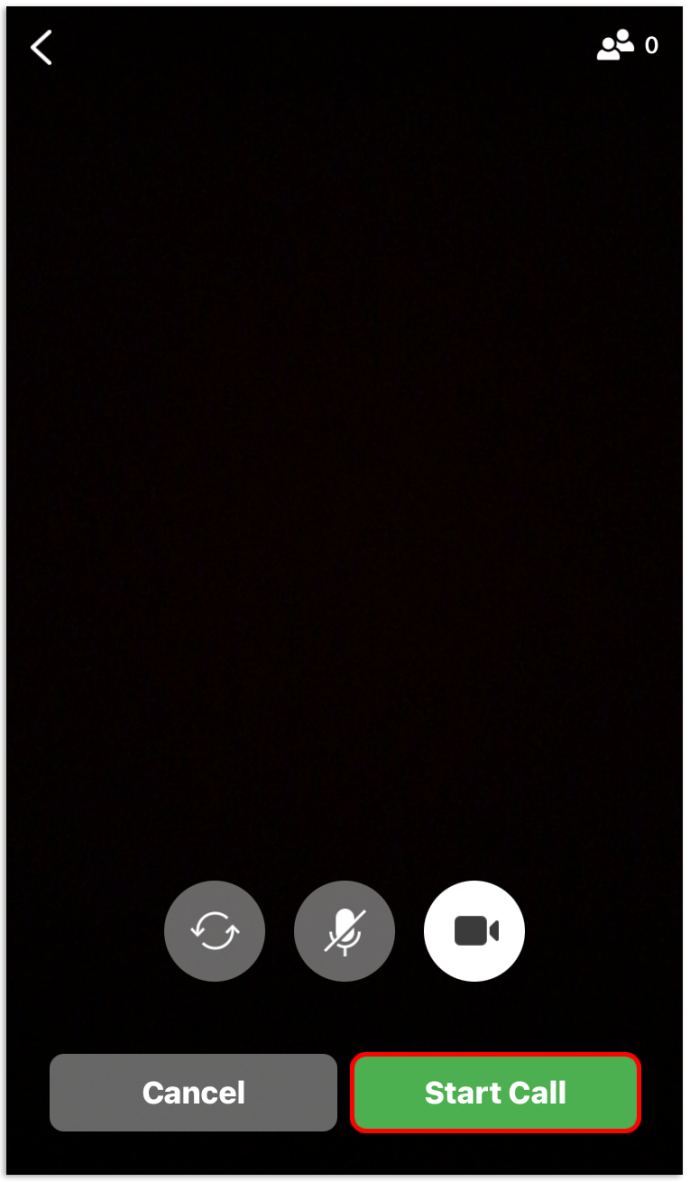
• குரல் அழைப்பிற்கு மட்டும் வீடியோவை முடக்கவும்.
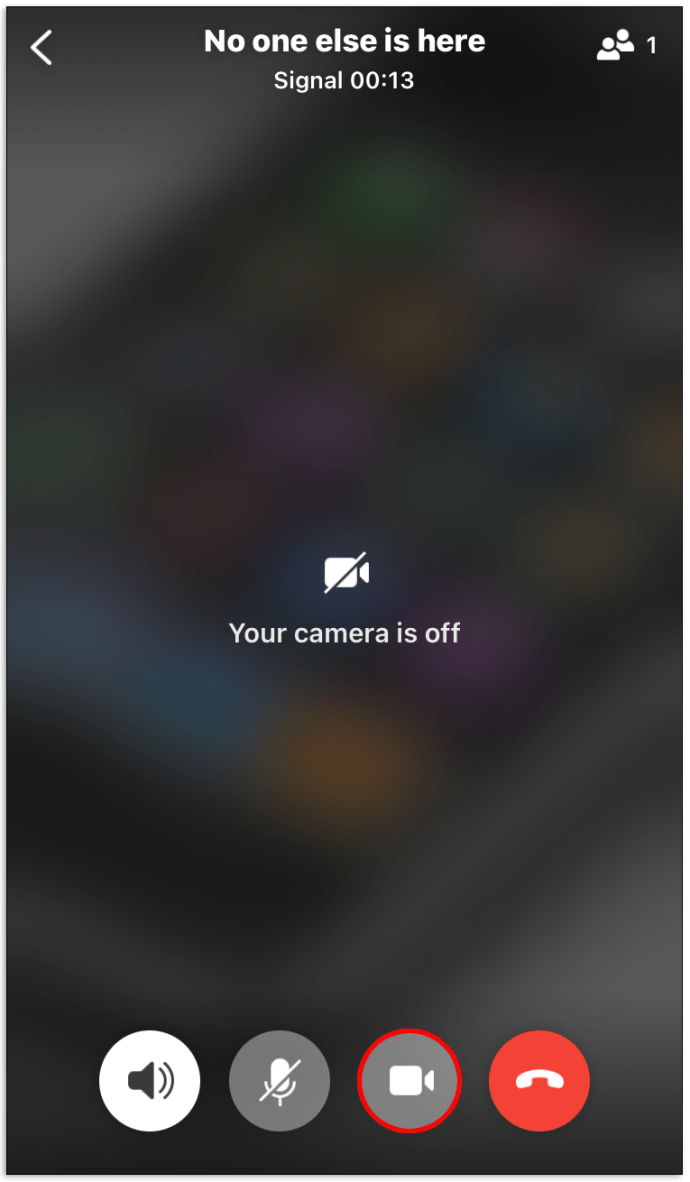
மற்ற குழு உறுப்பினர்கள் இப்போது அறிவிப்பைப் பெறுவார்கள். உங்கள் குழு அரட்டை வரலாற்றில் எச்சரிக்கையும் இருக்கும்.
நான் குழு அமைப்புகளை மாற்றலாமா?
ஆம், குறைந்தது மூன்று பங்கேற்பாளர்கள் இருந்தால். நீங்கள் தளவமைப்புகளை மாற்ற விரும்பினால், மேலும் கீழும் ஸ்வைப் செய்யவும். நீங்கள் ஒரு கட்டக் காட்சியை அமைக்கலாம் அல்லது அந்த நேரத்தில் பேசுபவர் மீது கவனம் செலுத்தும் காட்சியை அமைக்கலாம்.
நான் எப்படி ஒரு புதிய குழுவை உருவாக்குவது? நான் ஒரு மரபு குழு பேனரை மட்டுமே பார்க்க முடியும்
புதிய குழுவை உருவாக்க, உங்கள் சாதனத்தில் சமீபத்திய சிக்னல் பதிப்பை நிறுவியிருக்க வேண்டும். ஒரு குழுவை உருவாக்கும் போது "புதிய குழு" விருப்பத்தை நீங்கள் காணவில்லை எனில், புதுப்பிப்புகளைச் சரிபார்க்க ஆப் ஸ்டோருக்குச் செல்லவும். உங்கள் இணைக்கப்பட்ட சாதனங்கள் அனைத்தும் புதுப்பிக்கப்பட வேண்டும்.
போனஸ் உதவிக்குறிப்பு: நீங்கள் இதற்கு முன் வேறொரு மொபைலில் சிக்னலைப் பயன்படுத்தினாலும் அது இணைக்கப்பட்டிருந்தால், அதன் இணைப்பை நீக்குவதை உறுதிசெய்யவும்.
புதிய குழுவில் ஒருவரை எவ்வாறு சேர்ப்பது? இது ஒரு மரபுக் குழுவை மட்டுமே காட்டுகிறது
புதிய குழுவில் உங்கள் தொடர்பைச் சேர்க்க முடியாவிட்டால், அவர்கள் சமீபத்திய சிக்னல் பதிப்பைப் பயன்படுத்தாததே இதற்குக் காரணம். இந்தச் சிக்கலைப் பற்றி உங்கள் தொடர்புக்குத் தெரியப்படுத்தவும். நீங்கள் சரியான குழுவில் அவர்களைச் சேர்க்க, இணைக்கப்பட்ட எல்லா சாதனங்களிலும் சிக்னலைப் புதுப்பிக்க வேண்டும்.
குழு அழைப்பை ஏற்க சிக்னல் ஏன் என்னை அனுமதிக்கவில்லை?
குழு அழைப்பை ஏற்க முடியாவிட்டால், பயன்பாட்டை மூடிவிட்டு மீண்டும் முயற்சிக்கவும். உங்களால் இன்னும் ஏற்றுக்கொள்ள முடியவில்லை என்றால், உங்கள் தற்போதைய சிக்னல் பதிப்பு குழு அழைப்புகளை ஆதரிக்காததால் இருக்கலாம். உங்கள் பயன்பாட்டை சமீபத்திய பதிப்பிற்கு புதுப்பிக்க வேண்டும்.
குழுவின் பெயர், புகைப்படம் அல்லது உறுப்பினர்களை நான் ஏன் திருத்த முடியாது?
நீங்கள் பாதுகாப்பற்ற MMS குழுவில் இருந்தால், இந்த விருப்பங்கள் கிடைக்காது என்பதை அறிந்து கொள்ளுங்கள்.
உங்கள் பெயருக்கு அடுத்ததாக நிர்வாகி குறி இருந்தால் மட்டுமே புதிய குழுவிற்கான குழுப் பெயர்கள், புகைப்படங்கள் மற்றும் உறுப்பினர்களை நிர்வகிக்க முடியும். உறுப்பினர்களின் பட்டியலில் குழு நிர்வாகியை நீங்கள் எப்போதும் தேடலாம் மற்றும் உங்களை நிர்வாகியாக்கும்படி அவர்களிடம் கேட்கலாம். அல்லது நிர்வாகிக்கு செய்தி அனுப்புவதன் மூலம் திருத்தக் கோரவும்.
சிக்னல் குழுக்களை வழிநடத்துதல்
இப்போது நீங்கள் புதிய குழுக்களை உருவாக்கி, வீடியோ அல்லது குரல் அழைப்புகளைத் தடையின்றி தொடங்கலாம். சிக்னல் குழுக்கள் குழு விவாதங்களுக்கு ஒரு சிறந்த இடம். புதிய அல்லது லெகஸி குழுவில் நீங்கள் அனுப்பும் அனைத்து செய்திகளும் பாதுகாக்கப்பட்டு மூன்றாம் தரப்பு கண்களுக்குப் புலப்படாமல் இருக்கும். இதனால்தான் அதிகமானோர் சிக்னலை நோக்கி செல்கின்றனர்.
நீங்கள் ஏதேனும் சிக்னல் குழுவில் உறுப்பினரா? உங்கள் லெகசி குழு தானாகவே புதிய குழுவிற்கு புதுப்பிக்கப்பட்டதா? கீழே உள்ள கருத்துகள் பிரிவில் எங்களுக்குத் தெரியப்படுத்துங்கள்.






















